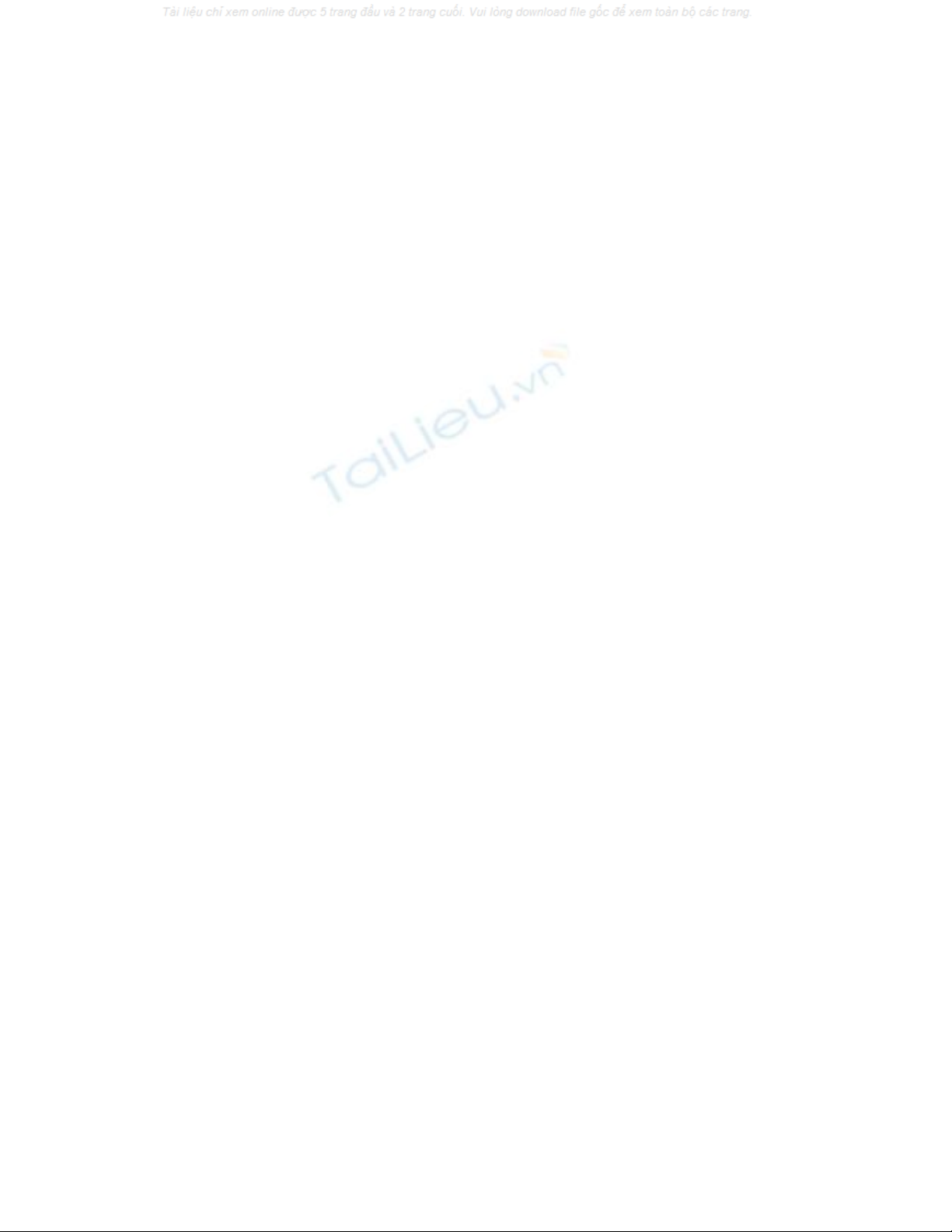
Một số lỗi khi khởi động Windows
I.L i NTLDR is missing x y ra khi kh i đ ng máy, thông báo l i nh sau:ỗ ả ở ộ ỗ ư
NTLDR is Missing
Press any key to restart
H đi u hành b l i:ệ ề ị ỗ
* Windows 2000
* Windows XP
* Windows Server 2003
Nguyên nhân:
1. Máy tính kh i đ ng t m t ngu n không th boot đ c.ở ộ ừ ộ ồ ể ượ
2. đĩa c ng ch a đ c cài đ t đúng trong BIOS.Ổ ứ ư ượ ặ
3. T p tin NTLDR và/ho c NTDETECT.COM b h ng.ậ ặ ị ỏ
4. C u hình sai trong t p tin boot.ini.ấ ậ
5. C g ng nâng c p t h đi u hành Windows 95, 98 ho c ME đang s d ng FAT32.ố ắ ấ ừ ệ ề ặ ử ụ
6. M t c ng m i v a đ c g n thêm.ộ ổ ứ ớ ừ ượ ắ
7. Boot sector / master boot record b h ng.ị ỏ
8. Windows b l i nghiêm tr ng.ị ỗ ọ
9. Cáp đĩa c ng IDE/EIDE b h ng.ổ ứ ị ỏ
Trong đó nguyên nhân th 3 là th ng x y nh t. ứ ườ ả ấ Cách kh c ph c l i này nh sau:ắ ụ ỗ ư
* Kh i đ ng t đĩa CD Windows XP.ở ộ ừ
* menu setup c a Windows XP, b m R.Ở ủ ấ
* Ch n h đi u hành b n mu n s a. Ví d đây b n ch cài 1 h đi u hành trên máyọ ệ ề ạ ố ử ụ ở ạ ỉ ệ ề
thì b m s 1 t bàn phím.ấ ố ừ
* Nh p m t kh u qu n tr khi đ c h i.ậ ậ ẩ ả ị ượ ỏ
* Copy 2 file NTLDR và NTDETECT.COM t CD vào th m c g c c a C.ừ ư ụ ố ủ ổ
copy E:\i386\ntldr C:\
copy E:\i386\ntdetect.com C:\
* Gõ l nh exit đ kh i đ ng l i máy tính.ệ ể ỏ ộ ạ
II.L i Ntoskrnl.exe x y ra khi kh i đ ng máy, thông báo l i nh sau:ỗ ả ở ộ ỗ ư
Windows NT could not start because the below file is missing or corrupt:
C:\Winnt\System32\Ntoskrnl.exe
H đi u hành b l i:ệ ề ị ỗ
* Windows 2000
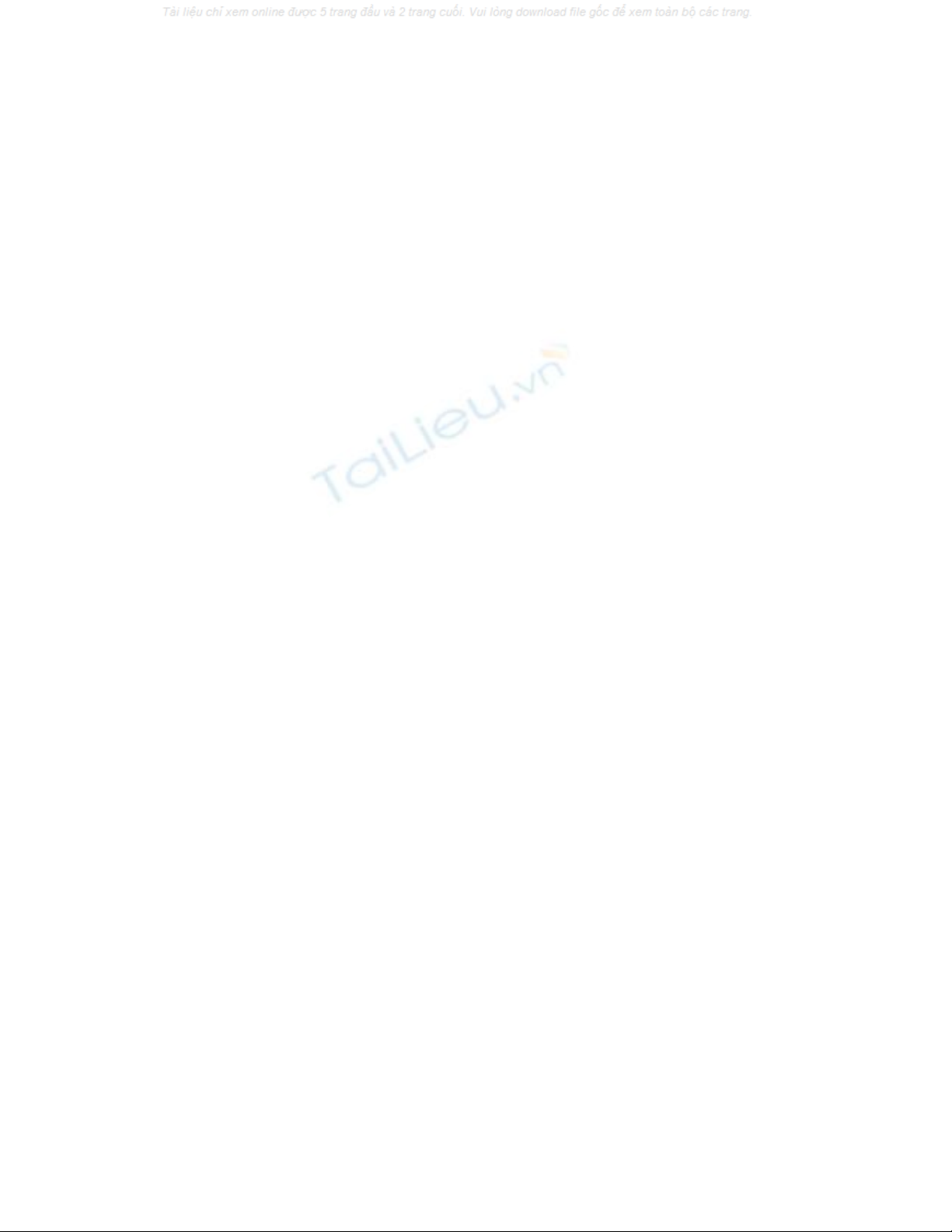
* Windows XP
* Windows Server 2003
Nguyên nhân:
1. T p tin boot.ini b h ng ho c c u hình sai.ậ ị ỏ ặ ấ
2. T p tin ntoskrnl.exe b h ng.ậ ị ỏ
3. đĩa c ng b l i.Ổ ứ ị ỗ
4. Cài đ t Windows NT trên phân vùng l n h n 7,8 GB.ặ ớ ơ
Trong đó nguyên nhân th 2 là th ng x y nh t. ứ ườ ả ấ Cách kh c ph c l i này nh sau:ắ ụ ỗ ư
* Kh i đ ng t đĩa CD Windows XP.ở ộ ừ
* menu setup c a Windows XP, b m R.Ở ủ ấ
* Ch n h đi u hành b n mu n s a. Ví d đây b n ch cài 1 h đi u hành trên máyọ ệ ề ạ ố ử ụ ở ạ ỉ ệ ề
thì b m s 1 t bàn phím.ấ ố ừ
* Nh p m t kh u qu n tr khi đ c h i.ậ ậ ẩ ả ị ượ ỏ
* Copy file ntoskrnl.exe t CD vào th m c g c c a C.ừ ư ụ ố ủ ổ
expand E:\i386\ntoskrnk.ex_ C:\
* Tr l i Yes khi đ c h i có mu n ghi đè file cũ hay không.ả ờ ượ ỏ ố
* Gõ l nh exit đ kh i đ ng l i máy tính.ệ ể ỏ ộ ạ
* Ch y scandisk đ ki m tra và s a l i đĩa c ng.ạ ể ể ử ỗ ứ
III.128 Not Ok, Parity Disable: Lôi truc trăc RAM, tôc đô RAM không t ng thich v i tôc! " " # " ươ # ơ# #
đô CPU hoăc Mainboard co vân đê." " # # $
IV.8024 Gate - A20 Error: Lôi ban phim (co thê do ket phim) lam cho chip điêu khiên! $ # # % " # $ $ %
ban phim phat tin hiêu liên tuc lên đ ng đia chi 20 đên bô vi s ly.$ # # # " " ươ$ " % # " ư% #
V.Bad or Missing Command Interpreter: Lôi không tim thây tâp tin lênh cua hê điêu! $ # " " % " $
hanh, th ng la COMMAND.COM.$ ươ$ $
VI.Bad Partition Table: Lôi do đia c ng đ c tao va phân vung partition băng lênh fdisk! ! ư# ươ" " $ $ $ "
không đung.#
VII.C: Drive Error: Lôi do cac thông sô đia c ng không đ c khai bao đung trong! # # ! ư# ươ" # #
CMOS.
VIII.Cmos Battery Stage Low: Lôi do hêt Pin nuôi mach đông hô va CMOS trên! # " $ $ $
mainboard, cung co thê do găn Jumper chân xoa CMOS không đung.! # % # # #
IX.Cmos Checksum Failure: Lôi cho biêt cac d liêu cua CMOS bi hong, co thê do hêt! # # ư! " % " % # % #
Pin nuôi mach đông hô va CMOS." $ $ $
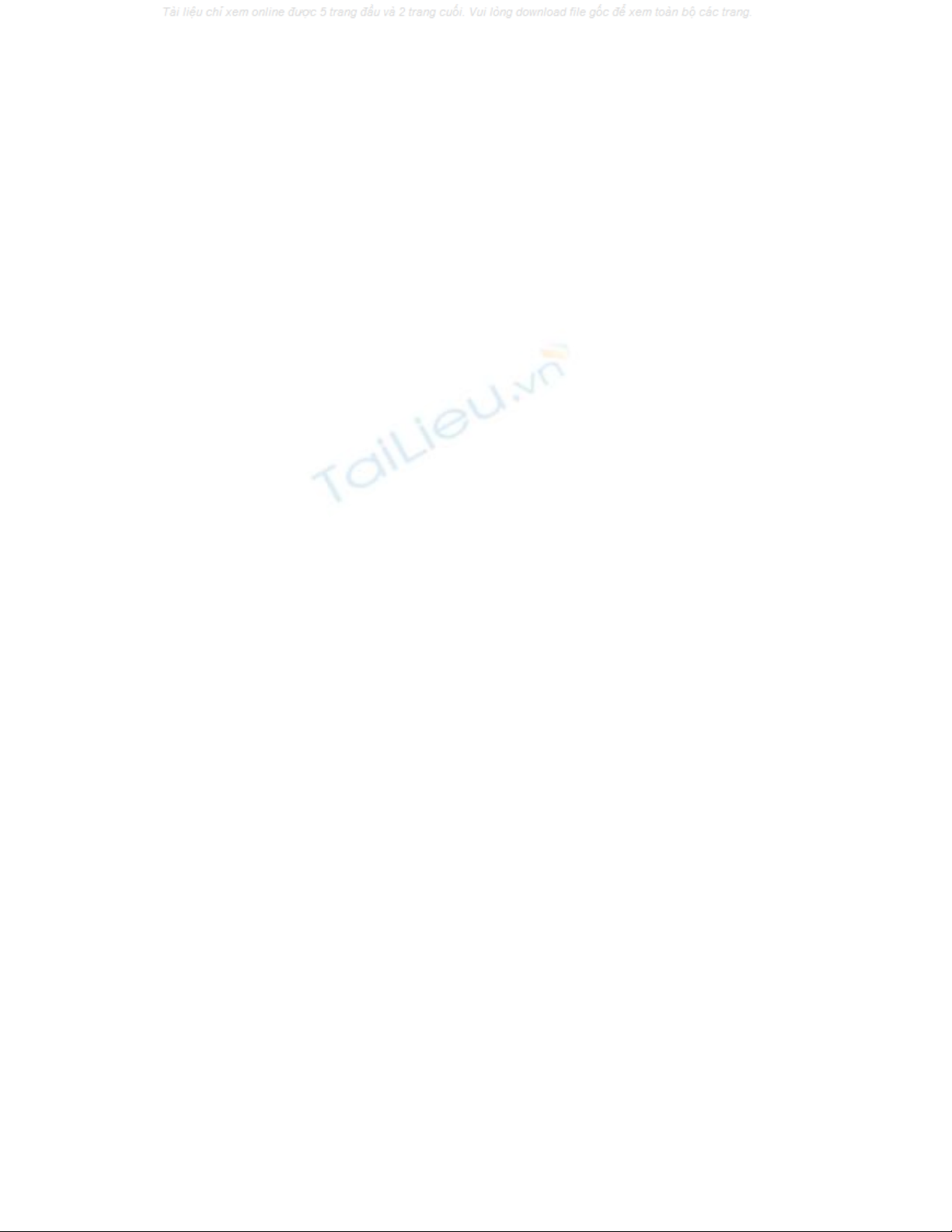
X.Cmos Display Type Mismatch: Lôi do khai bao không đung Card hiên thi trong! # # % "
CMOS.
XI.Cmos Memory Size Mismatch: Lôi do h cac chip nh hoăc RAM c m không chăc.! ư # ơ# " ắ #
XII.Disk Boot Error, Replace And Strike To Retry: Lôi do may tinh không tim thây đia co! # # $ # ! #
thê kh i đông.% ơ% "
XIII.Disk Drive 0 Seek Failure: Lôi do dây cap Data cua ô đoc đia lôi, hoăc do mach! # % % " ! ! " "
điêu khiên bi lôi.$ % " !
XIV.Disk Boot Failure: Lôi do đia kh i đông bi hong, thay đia kh i đông khac! ! ơ% " " % ! ơ% " #
XV.Disk Read Failure - Strike F1 To Retry Boot: Lôi do đia hong, căm nh m cap, hoăc! ! % # ầ # "
ô đoc đia mêm hong.% " ! $ %
XVI.FDD Controller Failure: Lôi do ô đoc đia mêm hoăc mach điêu khiên đia mêm hong,! % " ! $ " " $ % ! $ %
cung co thê card I/O (đôi v i nh ng may 486 tr vê tr c) căm không đ c chăc. Đông! # % # ơ# ư! # ơ% $ ươ# # ươ" # $
th i, nêu thây đen ô đoc đia mêm sang liên tuc thi co thê khăng đinh la do căm ng cơ$ # # $ % " ! $ # " $ # % % " $ # ươ"
đâu cap data.$ #
XVII.Hard Disk Failure: Lôi do môt trong cac nguyên nhân sau: mach điêu khiên đia! " # " $ % !
c ng hong, dây nguôn nuôi không găn vao c ng, cap data căm lôn đâu, hoăc Jumperư# % $ # $ ổ ư# # # " $ "
chon master/slave không đung." #
XVIII.Keyboard Stuck Key Failure hay Keyboard Error: Lôi do căm ban phim hong, hoăc! # $ # % "
ket phim." #
XIX.RAM Test Address Failure: Lôi do chip dung đia chi hoa bô nh hong, vi cac chip! $ " % # " ơ# % $ #
nay đ c tich h p trên mainboard, nên phai s a hoăc thay mainboard.$ ươ" # ơ" % ư% "
XX.seri@l Port Test Failure: Lôi do công nôi tiêp va công song song không đap ng cac! % # # $ % # ư# #
phep th POST.# ư%
XXI.Math Coprocessor Failure: Lôi do bô đông x ly toan hoc bi truc trăc.! " $ ư% # # " " " "
XXII.May bao "Thiêu File SYSTEM.DAT, SYSTEM.INI, USER.DAT hoăc WIN.INI" va# # # " $
sau đo la câu "Vui long Setup lai hê điêu hanh":# $ $ " " $ $ lôi nay la do file SYSTEM.DAT,! $ $
SYSTEM.INI, USER.DAT hoăc WIN.INI không con trong th muc WINDOWS cua hê" $ ư " % "
điêu hanh. Cach khăc phuc: Kh i đông lai hê điêu hanh băng đia kh i đông, vao th$ $ # # " ơ% " " " $ $ $ ! ơ% " $ ư
muc WINDOWS\SYSBCKUP chep file rb00x.cab m i nhât (co ngay thang gân nhât) ra" # ơ# # # $ # $ #
đia mêm, v i x nhân giá tri t 0-5. giai nen file nay va copy nh ng file bi thiêu vao th! $ ơ# " " ư$ % # $ $ ư! " # $ ư
muc WINDOWS, rôi kh i đông lai may tinh." $ ơ% " " # #
Một số lỗi Windows hay gặp.
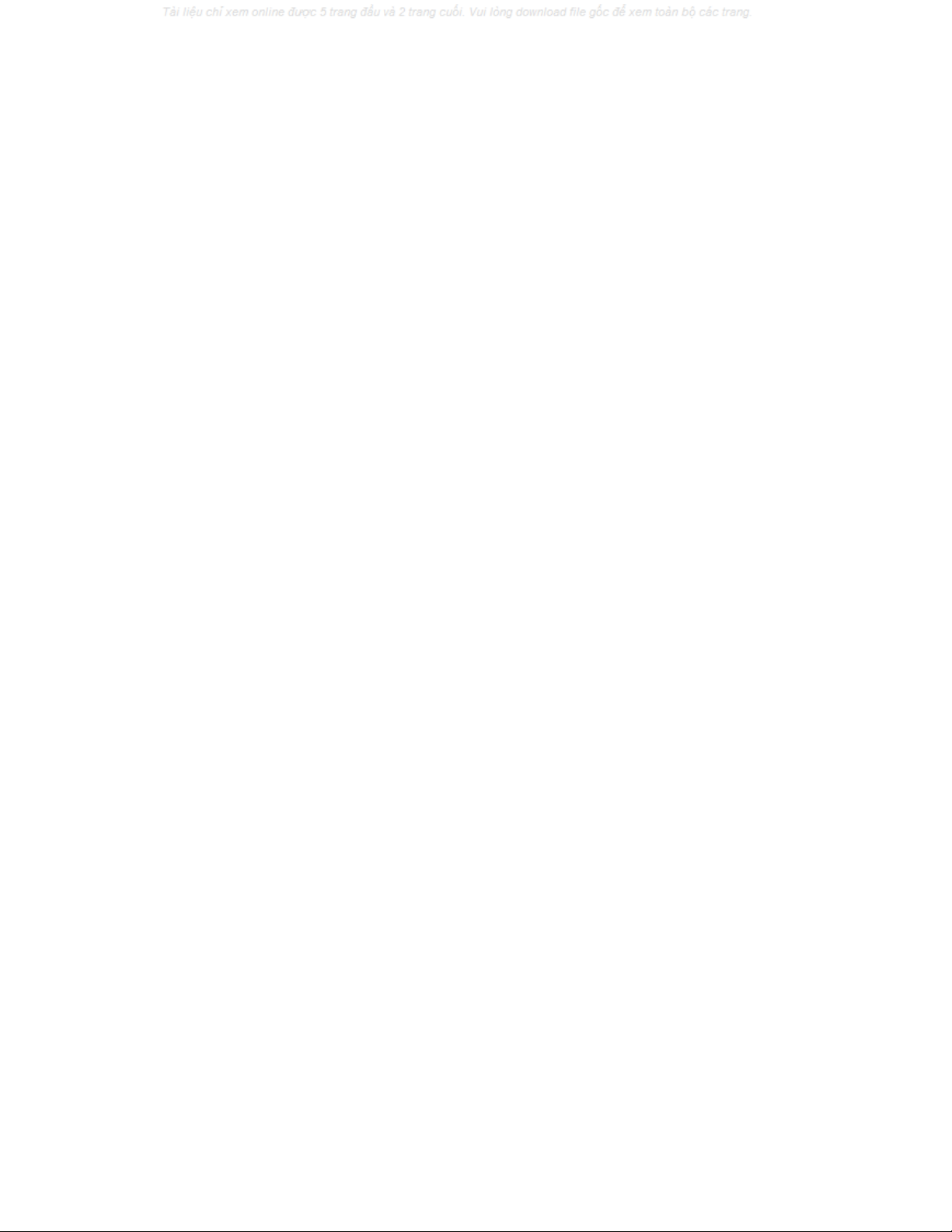
1. "The system is either busy or has become unstable. You can wait and see if it becomes available again, or you
can restart your computer. Press any key to return to windows and wait. Press CTRL + ALT + DEL again to restart
your computer. You will lose unsaved information in any programs that are running. Press any key to continue."
- "Hệ thống đang bận hoặc không ổn định. Bạn có thể chờ đợi hoặc khởi động lại máy tính. Nhấn bất cứ phím nào để quay
trở lại môi trường Windows và chờ trong giây lát. Nhấn CTRL + ALT + DEL một lần nữa để khởi động máy tính. Bạn sẽ mất
những thông tin chưa lưu lại trong bất cứ chương trình nào đang chạy. Nhấn bất cứ phím nào để tiếp tục."
Đôi khi Windows bị "đơ" và không phải ứng với bất cứ tác vụ nào mà bạn thực hiện. Trong những trường hợp đó, việc nhấn
tổ hợp phím CTRL-ALT-DELETE có thể làm hiển thị thông báo trên trên nền màn hình xanh (còn được ví là "Màn hình của
sự chết chóc" - Blue Screen Death"). Những thông báo này không giúp ích gì nhiều trong việc sửa chữa lỗi, và cũng không
đưa ra lý do tại sao mà hệ thống lại trở nên như vậy. Cách giải quyết tốt nhất là bạn nhấn tổ hợp phím CTRL-ALT-
DELETE để khởi động lại.
Thông điệp lỗi này thường phát sinh từ những sai sót trong quá trình truy cập bộ nhớ. Bạn hãy ghi nhớ những hoàn cảnh
nào làm phát sinh lỗi này; những thông tin về kết quả sẽ có thể giúp bạn xác định nguyên nhân. Bạn cũng có thể giải quyết
tình trạng này bằng cách cài đặt lại những ứng dụng có vấn đề; tải bản nâng cấp liên quan; tháo gỡ những chương trình
không cần thiết; vô hiệu hoá screen saver, và nâng cấp driver. Nếu sự cố vẫn cứ tiếp diễn, bạn nên nghĩ tới giải pháp cài
đặt lại hệ điều hành Windows và tiến hành sao lưu dữ liệu để chuẩn bị.
2. "This programs has performed an illegal operation and will be shutdown. If the problem persists, contact the
program vendor".
Lỗi "illegal operation" (sử dụng bất hợp pháp) không liên quan tới việc bạn truy nhập Internet, tải file, hoặc cách thức sử
dụng PC, mà thực tế đó chỉ là cách phản ánh những hành vi chương trình không hợp lệ, thường là những cố gắng thực thi
một dòng mã không hợp lệ, hoặc truy nhập và một phần bộ nhớ đã bị hạn chế. Bạn cũng đừng cố gắng tìm kiếm thông tin
từ bảng thông báo này, nó chỉ gồm những "module" khó hiểu và hoàn toàn không dành cho những người không là chuyên
viên lập trình.
Giải quyết vấn đề này bằng cách đóng tất cả những ứng dụng đang mở và khởi động lại máy tính. Nếu bạn tiếp tục nhìn
thấy thông báo lỗi tương tự, hãy sử dụng trình "clean boot troubleshooting" để xác định chương trình gây lỗi và tháo cài đặt
chúng. Để thực hiện quá trình "khởi động sạch", từ Start, chọn Run, rồi gõ dòng lệnh "msconfig", nhấn OK. Từ trình System
Configuration Utility, chọn Selective Startup và bỏ lựa chọn tất cả những hộp đánh dâu trong danh sách thả xuống. Nhấn
OK và khởi động lại máy. Bạn lặp lại quá trình này, mỗi lần chọn một ô đánh dấu khác nhau dưới phần Selective Start-up
cho tới khi xác định được hộp "checkbox" nào gây ra lỗi.
Bước tiếp theo là chọn một thẻ (tab) trong "System Configuration Utility" liên quan tới hộp "checkbox" có vấn đề, và bỏ lựa
chọn tất cả (ngoại trừ dòng lệnh trong tab). Khởi động lại máy tính, và nếu trong quá trình khởi động không có vấn đề gì
phát sinh, bạn hãy quay trở lại phần "System Configuration Utility" để chọn một dòng lệnh khác. Lặp lại quá trình này cho
tới khi bạn cô lập được dòng lệnh gây ra sự cố; bạn cũng cần liên lạc với các nhà phát triển phần mềm liên quan hoặc nhà
sản xuất phần cứng để tìm sự hỗ trợ cụ thể.
3. Lỗi "Runtime error <###>"
Lỗi Runtime để mô tả một chương trình không được nhận dạng có những dòng lệnh bị phá huỷ hoặc bị trục trặc. Thông
báo cũng này cũng có thể kèm theo một dòng lệnh lỗi, chẳng hạn như "424" hoặc "216", hay đôi khi là những thông tin "mù
mờ" về một đối tượng cần thiết nào đó (required object). Những thông báo kiểu này thường không cung cấp thông tin hữu
ích nào về nguyên nhân xảy ra sự cố cũng như cách thức giải quyết. Liệu lỗi có phải do virus, không đủ bộ nhớ, hoặc
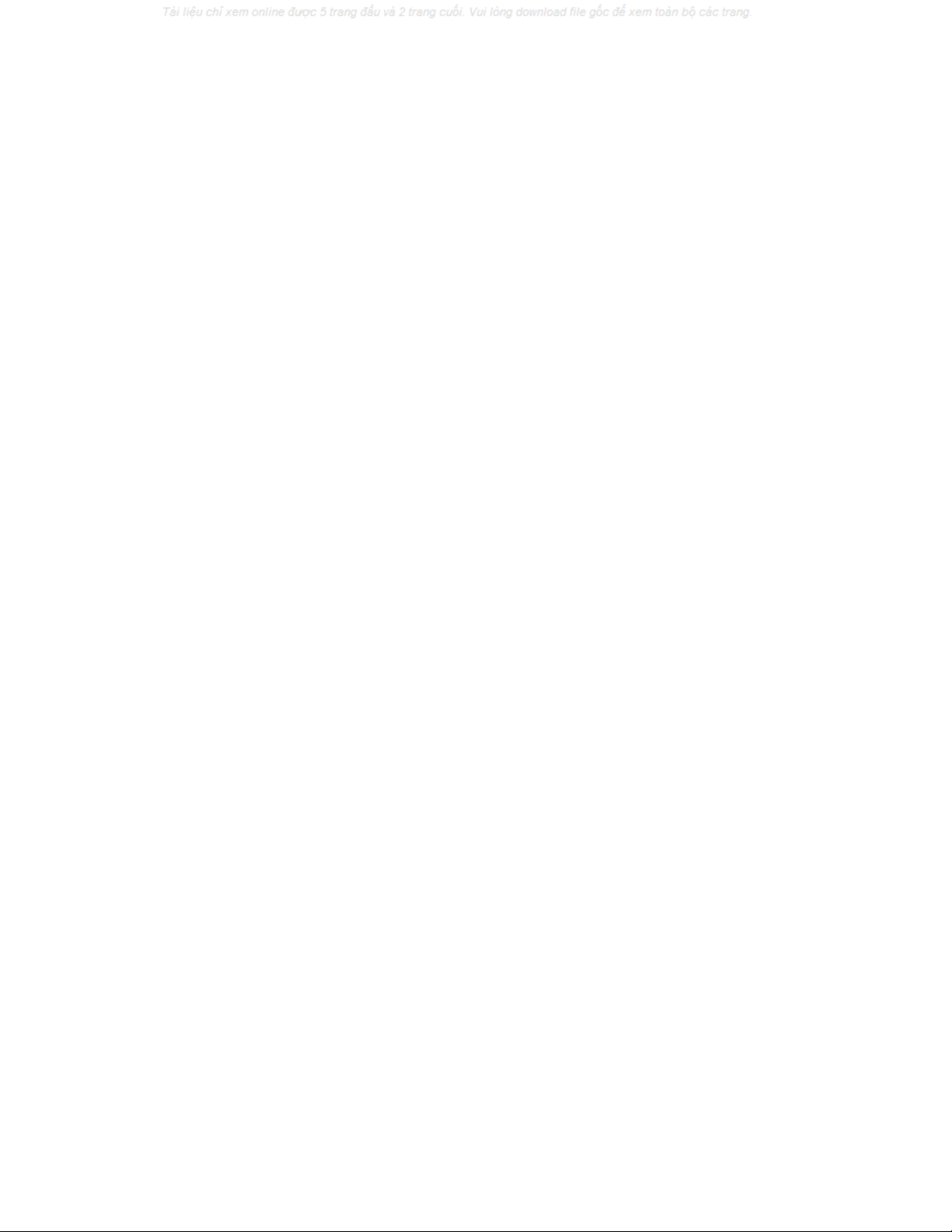
chương trình không thương thích ? Chẳng ai biết rõ được điều này!
Khi lỗi runtime xảy ra, bạn không khởi động lại máy tính vì nếu làm như thế, có thể virus lại gây ra hiện tượng lỗi tương tự,
hoặc vô tình kích hoạt đoạn mã nguy hiểm của virus. Thay vào đó, bạn cần quét virus ngay lập tức, tiếp theo hãy liên lạc
với nhà phát triển phần mềm đã gây ra lỗi runtime và hỏi họ cách khắc phục. Bạn cũng có thể giải quyết vấn đề bằng cách
tải bản nâng cấp hoặc cấu hình lại phần mềm.
4. Lỗi "STOP: 0x########"
Trong khi lỗi runtime liên quan tới một chương trình cụ thể, thì lỗi STOP thường chỉ ra vấn đề liên quan tới một thiết bị cụ
thể - nhưng thật không may hiếm khi thông báo lỗi chỉ ra thiết bị cụ thể nào. Thay vào đó, thông báo chỉ hiển thị dòng mã
hex khó hiểu, chẳng hạn như 0x0000001E, trong các dòng mô tả. Thay vì suy đoán, bạn nên thực hiện một số tác vụ giải
quyết cơ bản sau.
Đầu tiên là quét virus. Tiếp tới, cài đặt lại những phần cứng đã được cài đặt vào thời điểm trước đó ít lâu; và cần xác định
chắc chắn là những thiết bị đã được kết nối đúng. Trong trường hợp này, việc nâng cấp driver cho tất cả những phần cứng
hiện có hoặc nâng cấp BIOS cũng là một ý kiến hay. Hãy liên lạc với nhà sản xuất máy tính để nhờ giúp đỡ.
5. Lỗi "A fatal exception error <##> has occurred at <####:########"
Thông báo lỗi ngoại trừ (exception) nghiêm trọng (fatal) nghe có vẻ rất nghiêm trọng nhưng cách hướng dẫn giải quyết lại
chẳng có gì cả. Đây là một dạng thông báo về lỗi bộ nhớ thường là những truy vấn bộ nhớ không hợp lệ hoặc lỗi trong
dòng mã lệnh, và thường xảy ra khi khởi động ứng dụng hoặc tắt Windows. Lỗi "fatal exception" có thể rất nghiêm trọng,
đó cũng là nguy nhân giải thích tại sao chúng ta lại hay thấy nó trên "màn hình xanh", khiến Windows bị hỏng.
Lỗi "exception" có thể xảy ra trong rất nhiều trường hợp. Các nhanh nhất để loại bỏ chúng là khởi động lại máy tính. Nếu
lỗi vẫn tiếp tục xảy ra, bạn nên khởi động máy tính ở chế độ "khởi động sạch" (clean boot).
6. Lỗi " caused a general protection failt in module at ####:########".
Đây là loại lỗi GPF (Generel Protection Fault - lỗi bảo vệ tổng quát) gây phá huỷ hệ điều hành, thuộc một trong những lỗi
nghiêm trọng gây ra hiện tượng màn hình xanh. Bạn có thể thấy lỗi GPF nếu một chương trình đang cố gắng ghi dữ liệu
vào một khu vực lưu trữ hạn chế, hoặc hệ thống tính sai dung lượng bộ nhớ cần thiết để thực thi một hàm nào đó.
Giải pháp của lỗi GPF là khởi động lại máy tính. Do nguyên nhân của hiện tượng này rất nhiều nên khó có thể xác định
chính xác nguồn gốc gây ra lỗi. Cách giải quyết cơ bản nhất là tháo cài đặt tất cả những phần mềm, phần cứng trong thời
gian gần nhất, thực hiện tác vụ bảo trì hệ thống tổng quát, và thực hiện phương thức "khởi động sạch".
7. Lỗi "Runll: error loading. The specified modle could not be found".
Thông báo lỗi "Runll" xuất hiện khi Windows không thể xác định được vị trí một file mà nó cần tải. Lỗi có thể liên quan tới
những phần mềm chưa được tháo gỡ hết, hoặc lỗi driver, virus, hay phần mềm gián điệp.
Giải pháp mà bạn cần thực hiện là chạy ứng dụng diệt spyware (như Ad-ware hoặc Spybot Search & Destroy) và sau đó là
quét virus toàn hệ thống. Nếu lỗi liên quan tới một phần mềm mới cài đặt thì hãy gỡ bỏ phần mềm đó ra. Cuối cùng, bạn
cần khởi động máy tính ở chế độ sạch để có thể xác định được những dòng lệnh gây ra lỗi.
8. Lỗi "Cannot find the file (or one of its components). Make sure the path and filename are correct and that all
required libraries are available".
Cũng giống một cơn đau đầu, thông điệp lỗi này có thể là triệu chứng của một sự kiện nhỏ nào đó, chẳng hạn như xoá

![Tài liệu giảng dạy Hệ điều hành [mới nhất]](https://cdn.tailieu.vn/images/document/thumbnail/2025/20250516/phongtrongkim0906/135x160/866_tai-lieu-giang-day-he-dieu-hanh.jpg)











![Đề thi Excel: Tổng hợp [Năm] mới nhất, có đáp án, chuẩn nhất](https://cdn.tailieu.vn/images/document/thumbnail/2025/20251103/21139086@st.hcmuaf.edu.vn/135x160/61461762222060.jpg)


![Bài tập Tin học đại cương [kèm lời giải/ đáp án/ mới nhất]](https://cdn.tailieu.vn/images/document/thumbnail/2025/20251018/pobbniichan@gmail.com/135x160/16651760753844.jpg)
![Bài giảng Nhập môn Tin học và kỹ năng số [Mới nhất]](https://cdn.tailieu.vn/images/document/thumbnail/2025/20251003/thuhangvictory/135x160/33061759734261.jpg)
![Tài liệu ôn tập Lý thuyết và Thực hành môn Tin học [mới nhất/chuẩn nhất]](https://cdn.tailieu.vn/images/document/thumbnail/2025/20251001/kimphuong1001/135x160/49521759302088.jpg)


![Trắc nghiệm Tin học cơ sở: Tổng hợp bài tập và đáp án [mới nhất]](https://cdn.tailieu.vn/images/document/thumbnail/2025/20250919/kimphuong1001/135x160/59911758271235.jpg)


![Giáo trình Lý thuyết PowerPoint: Trung tâm Tin học MS [Chuẩn Nhất]](https://cdn.tailieu.vn/images/document/thumbnail/2025/20250911/hohoainhan_85/135x160/42601757648546.jpg)

